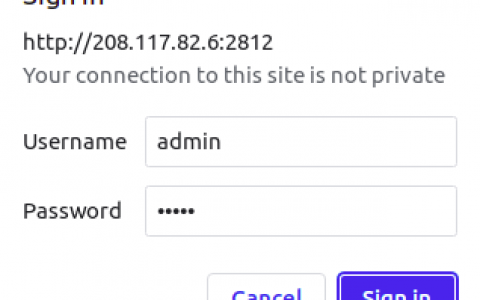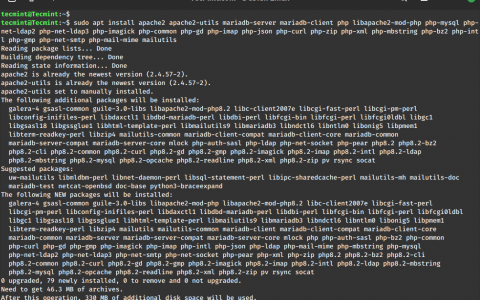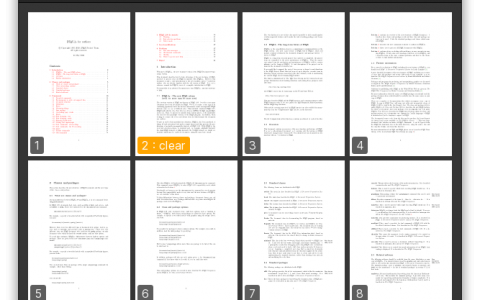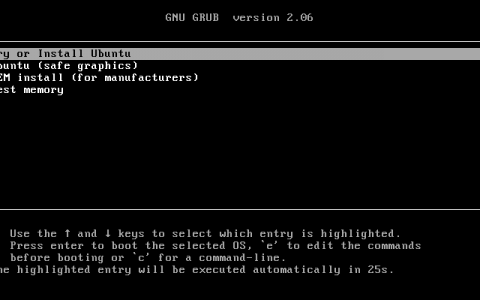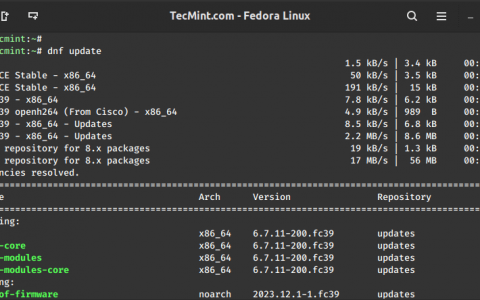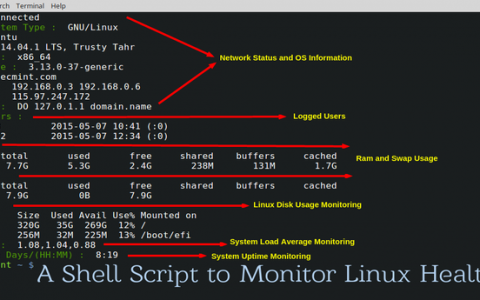当您在控制台环境中处理许多文件(例如移动或复制文件)时,您可能会发现任务很乏味。
在 GUI 环境中,有一个文件管理器,它有助于加快与文件相关的活动。 您不必记住与文件相关的每个语法或命令。 只需单击、拖动或使用快捷方式即可完成任务。
在控制台中,您需要记住命令及其语法。但在 Linux 中,有一个基于文本的文件管理器,称为 Midnight Commander(简称 MC),它可在控制台中直接运行。
什么是午夜指挥官
Midnight Commander (MC) 是一个强大的、基于文本的文件管理器,适用于 Linux 和其他类 Unix 操作系统,它提供了一个用户友好的界面,用于直接从命令行或终端管理文件和目录。
MC 提供双窗格布局,允许您同时查看和导航两个目录,使复制、移动和删除文件等文件操作变得更加容易
如何在 Linux 中安装 Midnight Commander
通常,MC 不会立即安装在 Linux 系统上。 您必须使用特定 Linux 版本附带的默认包管理器自行安装它。
sudo apt install mc [On Debian, Ubuntu and Mint]
sudo yum install mc [On RHEL/CentOS/Fedora and Rocky/AlmaLinux]
sudo emerge -a sys-apps/mc [On Gentoo Linux]
sudo apk add mc [On Alpine Linux]
sudo pacman -S mc [On Arch Linux]
sudo zypper install mc [On OpenSUSE]
sudo pkg install mc [On FreeBSD]
安装完成后,只需在控制台中输入“mc”(不带引号)并按 Enter,这将启动 Midnight Commander,让您可以访问其双窗格界面来管理文件。
mc 午夜指挥官文件管理器
午夜指挥官文件管理器
午夜指挥官特点
MC 具有许多对用户或 Linux 管理员有用的功能。 以下是一些日常可能有用的功能。
复制、删除、重命名/移动、创建目录
MC分为两栏:左栏和右栏。 这些列是彼此独立的窗口。 每个窗口都代表一个活动目录。
您可以使用 Tab 按钮在窗口之间切换。 在底部,您会看到一些带有数字前缀的按钮。 这些数字代表 F1 – F10 纽扣。
要将文件从一个目录复制到另一个目录,只需突出显示该文件并按“F5“ 钥匙。 如果要复制多个文件,则需要按“Insert” 按钮对应您要复制的每个文件。
 复制文件
复制文件
MC 将要求您确认目标文件夹(收件人)、关注链接和保留属性。 一般只关注To参数即可。 只需按“确定”即可提交复制过程。
删除文件更容易。 只需突出显示文件并按“F8”键确认删除。 移动文件可以使用“F6“ 钥匙。
另一方面,重命名文件则不同。 当您按“F6” 键,您需要确保在 To 参数中为文件添加“新文件名”。
这是您想要重命名文件时的屏幕截图。
 移动文件
移动文件
要创建目录,您可以按“F7“ 钥匙。 MC会在当前目录下创建一个新目录。 有关 MC 可以对文件执行哪些操作的更多详细信息,请按“F9” > 文件。
 文件菜单
文件菜单
内部查看器
在控制台模式下,有很多文本编辑器,例如vi、joe和nano。 MC有自己的内部查看器。
如果您想查看文件文本的内容,可以突出显示该文件并按“F3“ 钥匙。 您还可以在需要时编辑该文件。 突出显示该文件并按“F4”开始编辑。
当您第一次运行文本编辑器时,MC会要求您选择默认文本编辑器。
这是一个示例输出:
pungki@mint15 ~ $
Select an editor. To change later, run 'select-editor'.
1. /bin/ed
2. /bin/nano
然后当你按“F4” 按钮编辑文件,MC 将使用您选择的文本编辑器。 如果您想更改默认编辑器,只需按“F2” 按钮,选择 ‘@‘ 符号并输入“select-editor”(不带引号)。
 选择编辑器
选择编辑器
如果您想使用 MC 未检测到的其他文本编辑器怎么办? 假设您想使用 Vi 文本编辑器。 在这种情况下,您可以采用另一种方式。 在您的主目录中,您将找到一个“.selected_editor”文件。 这是一个隐藏文件,因此它以点号开头。 编辑文件。 你会看见:
# Generated by /usr/bin/select-editor
SELECTED_EDITOR="/usr/bin/vi"
文件权限
文件和目录都有权限。 权限将管理谁可以读取、写入和执行文件和目录。 管理它的命令是 chmod。 您可以通过在终端中输入“man chmod”来详细了解如何使用 chmod。
man chmod
使用 MC,您只需选择一个文件,然后按“F9” > 文件 > Chmod 或按“Ctrl-x“ 和 ”c”。 MC 将向您显示所选文件的当前权限,并向您显示更多可以设置的参数。
 Chmod 命令
Chmod 命令
文件所有者
文件和目录也有所有者和组所有者。这些所有者的权限由上面的 chmod 命令管理。管理所有者的命令是 chown。
像往常一样,您可以通过在终端中输入“man chown”来详细了解如何使用 chown 命令。
man chown
使用 MC,您只需选择一个文件,然后按“F9” > 文件 > chown 或按“Ctrl-x“ 和 ”o”。 现在,您可以从可用的用户名和组名列表中设置所有者和组所有者。
 chown命令
chown命令
MC还有高级Chown。 它是 chmod 和 chown 的组合。 您可以在 1 个地方执行 2 项不同的任务。 按 ”F9”> 文件> 高级 Chown。
 高级 Chown
高级 Chown
FTP 链接
默认情况下,MC 会显示 2 个列界面。左和右。这些列不仅适用于本地目录。您可以使用 FTP 链接将其中一个或两个连接到远程计算机。
在这种情况下,MC 将充当 FTP 客户端。 要将其连接到 FTP 服务,您需要按“F9” > FTP 链接。 MC 将要求提供 FTP 的凭据。 凭证格式如下:
user:password@machine_or_ip_address FTP 链接连接
FTP 链接连接
如果正确,该列将显示远程计算机上的目录。
 FTP 链接
FTP 链接
要断开 FTP 链接,您可以按“F9” > 命令 > 活动 VPS 链接。 在活动 VFS 目录列表中,您将看到您的 FTP 链接。 选择您的 FTP 链接并立即按“免费 VFS”。
如果您只想切换到本地文件夹而不断开当前 FTP 链接,请选择“更改为”。
 断开FTP连接
断开FTP连接
如果您的网络使用代理服务器,您可以将 MC 配置为使用 FTP 代理。 按 ”F9” > 选项 > 虚拟 FS > 始终使用 ftp 代理。
 FTP代理
FTP代理
离开午夜指挥官
要离开午夜指挥官,请按“F9” > 文件 > 退出。 或者只需按“F10“ 退出。 午夜指挥官里面还有很多功能。
资讯来源:由a0资讯编译自THECOINREPUBLIC。版权归作者A0资讯所有,未经许可,不得转载